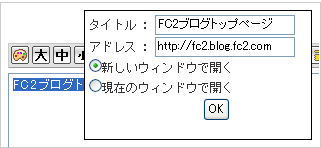FC2blog マニュアル
入力補助ツール
現在パソコン版のマニュアルを表示中

記事入力欄の上部には、各種ツールアイコンが並んでいます。
主にテキスト(文字)装飾をするツールについて説明します。
編集ツールの基本的な使い方
テキスト加工系のツールは基本的に次のように使います。
1.テキスト部分を反転選択(マウスドラッグで)する
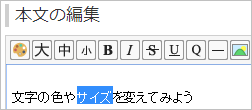
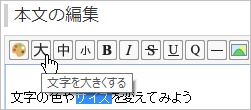
2.ツールのアイコンをクリックすると、指定位置にHTMLコードが入力される
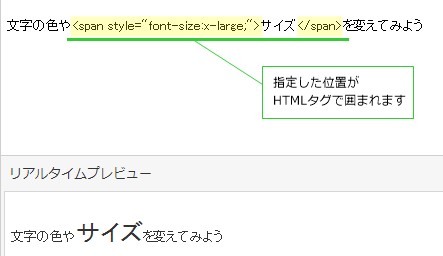
各ツールの説明
【旧・管理画面の場合】
| 挿入されるタグ | 機能説明 | |
 |
<span style=”color:#3366FF”>文字</span> | 文字の色を変える |
 |
<span style=”font-size : x-large”>文字</span> | 文字の大きさを大きく変える |
 |
<span style=”font-size : large”>文字</span> | 文字の大きさを少し大きく変える |
 |
<span style=”font-size : x-small”>文字</span> | 文字の大きさを小さく変える |
 |
<strong>文字</strong> | 文字列を強調する |
 |
<i>文字</i> | 文字を斜体にする |
 |
<s>文字</s> | 文字列を打ち消す |
 |
<u>文字</u> | 文字列に下線を引く |
 |
<blockquote><p>引用文</p></blockquote> |
文字列を引用する 付随して<p>タグも入力されます。 blockquote(ブロッククォート)は引用した段落であることを表します。 このタグでマークした部分は、他からの引用であることを示すことができます。 他のサイトから文章をコピーしてきた部分や、雑誌や本にあった文章を引用して紹介するときなどに使えます。 |
 |
<hr size=”1”/> |
水平線を引く 自動で指定されるサイズは「1」ですが、手動で大きい数字を入力することで線を太くできます。 |
 |
- | ファイルのアップロード、およびファイルを記事入力欄に挿入するウィンドウをポップアップさせます。 |
 |
<a href=”URL” target=”_blank”> テキストリンク </a> |
文章にリンクを貼る リンクを張りたい文章部分を反転選択した状態で、このアイコンをクリックすると入力窓が開きます。
「アドレス」にリンクしたい先のURLを入力します。 リンク先を別ウィンドウで開く指定をすると、タグに 「target=”_blank”」が追加されます。 |
 |
- |
検索エンジン・Googleの検索結果へリンクする テキストを反転選択した状態でこのアイコンをクリックすると、そのキーワード検索リンクになります。 アイコンをクリックしてから、キーワードを入力することもできます。 |
 |
- | 顔文字を挿入する |
 |
- |
お絵かきエディターで作成した絵を記事に挿入する →詳しくはこちらをご覧ください。 |
 |
- |
FC2動画の動画を記事に挿入する →詳しくはこちらをご覧ください。 |
 |
- |
ニコニコ動画の動画を記事に挿入する |
 |
- | youtubeの動画を記事に挿入する |
 |
- | Instagramの画像を記事に挿入する |
  |
- |
記事を書く入力欄を伸縮させる。 ↓で下へ伸ばし、 ↑で縮めることができます。 |
各ツールの説明
【新・管理画面の場合】
| 挿入されるタグ | 機能説明 | |
.png) |
<h3>文字</h3> | 見出し |
.png) |
<p>文字</p> | 段落 |
 |
<span style=”font-size : 文字の大きさ”>文字</span> | フォントサイズ |
.png) |
<strong>文字</strong> | 文字列を強調する |
 |
<i>文字</i> | 文字を斜体にする |
 |
<u>文字</u> | 文字列に下線を引く |
 |
<s>文字</s> | 文字列を打ち消す |
 |
<span style=”color:#3366FF”>文字</span> | 文字の色を変える |
 |
<span style="background-color: 色">文字</span> |
文字をハイライトする |
 |
<div style="text-align: center;">文字</div> |
行揃え ※行を指定の位置に揃えることができます |
 |
<ul><li>文字</li></ul> | 番号なしリスト |
 |
<ol><li>文字</li></ol> |
番号ありリスト |
 |
<a href=”URL” target=”_blank”> テキストリンク </a> |
文章にリンクを貼る |
 |
<div><hr></div> | 水平線を引く |
 |
- | 絵文字を記事に挿入する |
 |
- |
顔文字を記事に挿入する |
 |
- |
ファイルのアップロード、およびファイルを記事入力欄に挿入するウィンドウをポップアップさせます。 |
 |
- |
youtubeの動画を記事に挿入する |
 |
- |
FC2動画の動画を記事に挿入する →詳しくはこちらをご覧ください。 |
 |
- | ニコニコ動画の動画を記事に挿入する |
 |
- | Instagramの画像を記事に挿入する |
 |
- | Evernoteのノートを記事に挿入する |
 |
- | 書式スタイルのクリア |
 |
- | undo(元に戻す) |
 |
- | redo(取り消した操作をやり直す) |
 |
- |
全画面表示 |
お問い合わせ
ヘルプをご覧になっても問題が解決されない場合は、サポートへお問い合わせください。
FC2blogに関するお問い合わせはこちらQ&A
- ご意見・ご質問の前に・・・
- FC2ブログ
- 登録に関して
- ログインに関して
- 登録内容に関して
-
ブログのお引越しに関して
- 登録の際に入力しても「認証エラー」になります。
- パスワード認証のかかっているブログでも引越しできますか?
- 自分の利用しているブログが今後、引越しツールに対応するのか知りたい。
- ブログのテンプレート(スキン)やデザインは引越せますか?
- 日本語と他国語(韓国語など)が混在しているブログでも引越せますか?
- 引越し処理を途中でキャンセルしたい。
- お引越しツールの完了の報告が来ません。
- 再処理してもエラーが返ってきます。
- 記事の日付が正しく引越せていません。
- その他、引越しが正常にできていないようです。
- 一部の記事が引越しできていない。二重になっている等、正常に引越しできていません。
- 引越し前にデザインをデフォルトに戻す方法がわかりません。
- サービス解除に関して
-
ブログの投稿に関して
- 記事の書き方がわかりません。
- クリックすると他サイトへ飛ばす方法(リンク)の仕方がわかりません。
- 画像を載せる方法を教えてください。
- 投稿した日付日時を変更できますか?
- 新着記事に掲載されない方法はありますか?
- 常にブログのトップ(一番上)に特定の記事を固定させて表示させたい。
- 画像やファイルがアップロードできません。
- 動画を載せることができますか?
- 特定の記事だけにパスワードをかけることはできますか?
- トラックバックができない。
- ブロとも限定記事をみることができません。
- 新着記事やランキングに掲載されないのですが。
- 日付や時間がずれて投稿される、海外滞在時に日本時間にあわせて投稿したい。
- 記事の編集画面で、追記の編集 、記事の設定などが出てこない
- タブレット端末、スマートフォン端末からファイルをアップロードしたい
- PDFやzipファイルをアップロードしたいです。
- 簡単に記事が投稿できるアプリはありますか?
- ブログの設定に関して
- かんたん変換に関して
- テンプレート・プラグインに関して
- 携帯・モブログに関して
-
マガブロの設定に関して
- マガブロには手続きが必要ですか?
- マガブロを書くのに料金はかかりますか?
- マガブロ販売の売り上げはいくらになりますか?
- 何ポイント溜まると換金できますか?
- どのように換金することができますか?
- マガブロで獲得したFC2ポイントを、他のFC2IDへ移行できますか?
- 購入者を知りたいのですが。
- 購入者に払い戻しできますか。
- マガブロに設定したのに、そのまま記事が表示されています。
- マガブロの記事で、写真や動画は使えますか?
- アフィリエイトは使えますか?
- 「ブロとも限定記事」をマガブロにできますか?
- プライベートモードでもマガブロにできますか?
- マガブロの記事は審査がありますか?
- 記事ごとにマガブロの価格を設定できますか?
- 記事公開後に、マガブロの価格は変更できますか?
- 同じブログで、普通の記事とマガブロ(有料の記事)を併用できますか?
- 投稿後に普通の記事に戻したり、逆にマガブロに変更したりできますか?
- 海外からブログを書いていますが、マガブロを利用できますか?
-
マガブロの購読に関して
- 推奨の動作環境はありますか?
- スマートフォン・携帯電話からマガブロが読めますか?
- マガブロの値段はいくらですか?
- ブログによって、マガブロの購読方法に違いはありますか?
- 一度購入手続きをすると、そのブログ内のマガブロはすべて読めるようになりますか?
- 入会金や年会費、手数料などマガブロ購読金額の他にお金は掛かりますか?
- マガブロを購入すると、登録しているメールアドレスやIDは、マガブロ販売者に知られますか?
- 購読したのに、記事が見れません。
- 購読は自動更新されますか?
- FC2の他サービスの支払いで余ったポイントや、自分のマガブロで獲得したポイントを、マガブロ購読に使えますか?
- 購読期間中に、購読料が値上げになったら?
- 海外に住んでいますが利用できますか?
-
FC2ブログ Pro(有料プラン)に関して
- 広告が非表示になりません。
- 独自ドメインを設定すると、ブログの内容はどうなりますか?
- 独自ドメインを設定後、今まで使用していたブログURLからのリダイレクト設定が分かりません。
- どんな機能が使えますか?
- 登録方法を教えてください。
- 登録されているか確認したいです。
- 解約するとどうなりますか?
- 解約したのに料金が発生しています。
- 料金はいくらですか?
- 支払い方法を教えてください。
- 解約していないのに無料プランに変更されています。
- 登録すると、それまでの設定内容はどうなりますか?
- 領収書を発行してほしいです。
- 解約せずにブログサービスを解除してしまいました。契約はどうなりますか?
- スマートフォン表示の下部にあるランキングや注目記事は非表示にできますか?
- 有料プランの請求額に端数があり、記載の料金と違います
- 商用利用・アフィリエイトに関して
- 表示トラブルに関して
-
その他
- ブログ編集ソフト(XML-RPC)を使って更新したい。
- 他のブログから移転したい。
- 障害情報やメンテナンス情報はどこにありますか?
- FTPでアップロードできますか?
- アクセスを増やすにはどうしたらいいですか?
- Googleサイトマップに登録できますか?
- FC2ブログ内検索で自分のブログが表示されません。
- 検索エンジン(Yahoo!やGoogle)にブログを掲載したい/掲載されたくない
- RSSって何ですか?自分のブログのRSSURLは?
- アクセス解析の利用方法、解析用HTMLタグの貼り付け方法は?
- アクセス解析がいきなり表示されなくなりました。
- 悪質なユーザーへの対応はどうしたらいいですか?
- 表示されているFC2の広告を削除したい。
- マガブロの販売を停止または、一時停止したい、どうするべき?
- カウンター(アクセスカウンター)の設置方法は?
- ブログのアクセス数が知りたい。
- FC2ブログ用語集 あ~さ行
- FC2ブログ用語集 た~は行
- FC2ブログ用語集 ま~わ行
マニュアル
- FC2ブログとは
- 記事を書く
- 新しい投稿ページ関連
- ブログの環境設定
- テンプレ―ト関連
- プラグイン関連
- コメント・トラックバック関連
- 迷惑投稿への対処
- マガブロ関連
- FC2ブログPro(有料プラン)関連
- バックアップ・インポート
- コミュニティー・交流ツール
- アルバム機能
- 携帯電話・スマートフォンで利用する
- 【PC版】テンプレートのカスタマイズ方法
- 【SP版】テンプレートのカスタマイズ
- ブログマップとは
- 電子書籍化
- FC2ブログ応用編
- ドメインの設定
- ファイル共有関連
- FC2ブログとは
- 記事を書く
- ブログの環境設定
- テンプレ―ト関連
- プラグイン関連
- コメント・トラックバック関連
- 迷惑投稿への対処
- マガブロ関連
- FC2ブログPro(有料プラン)関連
- コミュニティー・交流ツール
- アルバム機能
- ファイル共有関連